Десять лет назад обычному пользователю компьютера хватало и 2 Гб оперативного запоминающего устройства (ОЗУ). Сегодня, когда электронный мир движется вперёд семимильными шагами, многим пользователям не хватает и 8 гигабайт оперативной памяти. Мощные игры требуют от компьютера большого количества ресурсов.
Поэтому иногда владельцу компьютера или ноутбука требуется установить дополнительную планку ОЗУ. Чтобы не тащить системный блок в мастерскую, где за это возьмут ещё и плату, сделать замену можно самостоятельно. В предлагаемой статье мы рассмотрим, как установить оперативную память в компьютер своими руками и не повредить при этом материнскую плату.
Установка оперативной памяти в компьютер
Для замены планки оперативной памяти необходимо знать тактовую частоту, установленную уже на материнке. Особенно это важно, если пользователю нужно поставить дополнительную планку. Несовпадение по частоте может привести к тому, что память либо будет работать на более низкой частоте, либо вовсе не запустится.
Кроме частоты, нужно знать ёмкость ОЗУ, чтобы не установить меньшую по объёму памяти планку и тем самым не обмануть себя. При замене также учитывают тип оперативки. Например, на сегодняшний день существует четыре стандарта ОЗУ:
- DDR
- DDR2
- DDR3
- DDR4
Почти на всех материнках, выпущенных после 2019 года, предусмотрены к установке планки ОЗУ стандарта DDR4. Если нет опыта или понимания в аббревиатурах, то можете взять свою старую планку, и, покупая другую, сравнить их между собой. Замки, а именно специальные щели между контактами, должны сойтись.
Теперь переходим непосредственно к тому как правильно добавить оперативную память для компьютера. Как разобрать системный блок, чтобы получить доступ к ОЗУ, описано здесь.
При установке обращают внимание на ключи разъёмов для оперативки на материнской плате. Они должны совпадать с выемкой на планке памяти. Если не будет совпадения, то добиться установки, не сломав устройства, будет невозможно.
У каждого гнезда есть специальные защёлки, которые удерживают модуль ОЗУ, плотно прилегающим к контактам на материнке. Гнёзд может быть четыре или два, на более старых моделях бывает и три гнезда. На усовершенствованных и игровых материнских платах, которые имеют в названии букву Z, — по шесть. Гнёзда часто располагаются в нижней части платы либо справа от кулера процессора.
Они окрашены попарно в разные цвета. Например, два гнезда через одно — в оранжевый, а два других — в синий. Устанавливать ОЗУ нужно в два одинаково окрашенных разъёма. В противном случае производительность компьютера может снизиться, потому что планки будут работать в совершенно разных каналах. Но это касается материнок, поддерживающих двухканальные разъёмы.
Чтобы вытащить модуль оперативной памяти, разомкните защёлки на гнёздах, слегка надавив на них до упора вниз.

Планка самостоятельно выскочит из отверстия.

Возьмите новый модуль, примерьте его так, чтобы ключи подходили под выемку на соответствующем разъёме материнской платы.

Теперь воткните планку в гнездо и слегка надавите — защёлки автоматически закроются.

После того как процедура будет завершена, соберите системный блок в обратном порядке и включите его. Убедитесь, что операционная система загрузилась и стабильно работает.
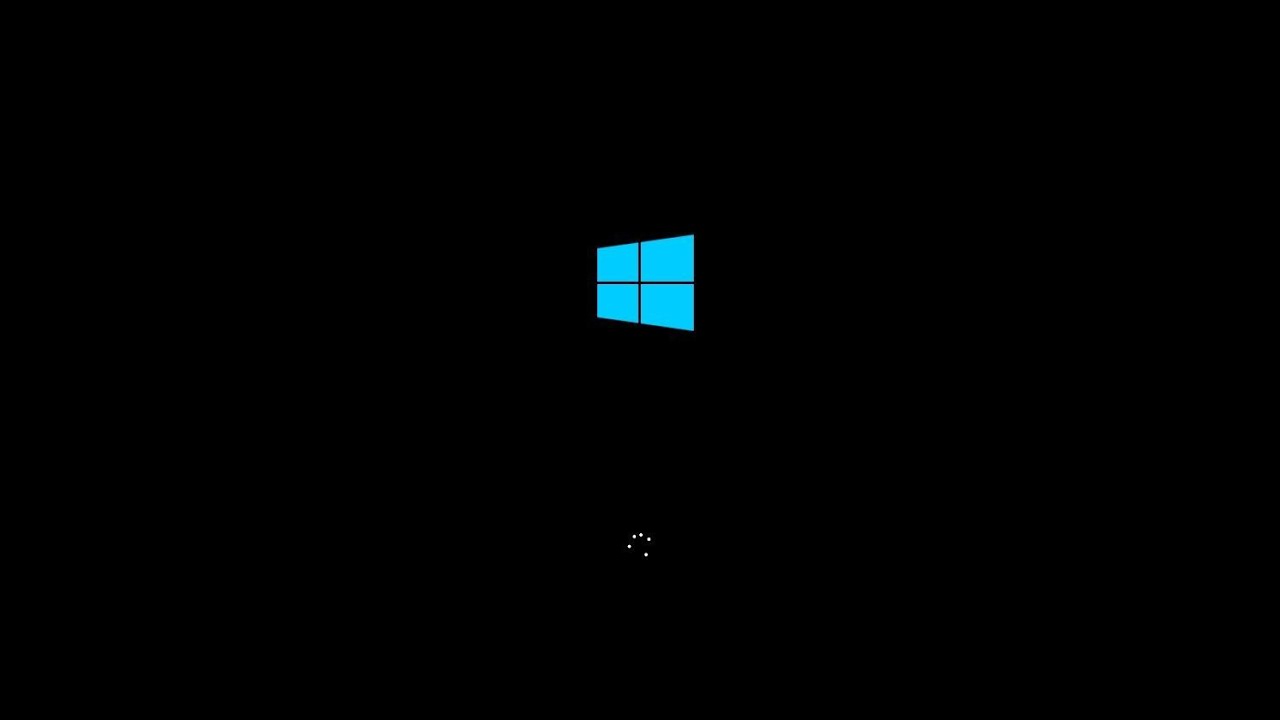
Если защёлки расшатаны, они могут лишь слегка вернуться на своё место, не прижав с нужным усилием планку по бокам. В этом случае вам потребуется помочь, нажав на них с двух сторон.
Важно! Никогда не нажимайте на планку резко и не бейте по ней. Не пытайтесь воткнуть устройство, если что-то мешает это сделать. В противном случае можно повредить не только модуль ОЗУ, но и сломать материнскую плату.
Если проведению процедуры мешает кулер процессора, снимите его. Как это сделать, описано здесь.
Как узнать, какая ОЗУ нужна
Если вы не знаете, какую оперативку купить, то не нужно надеяться на то, что вам подскажет продавец. Узнать, какая ОЗУ стоит на компьютере, можно, скачав утилиту CPU-Z или программу AIDA64.
Запустив утилиту CPU-Z, зайдите в раздел Memory. В нём вы узнаете всё об ОЗУ, установленном на вашем компьютере.
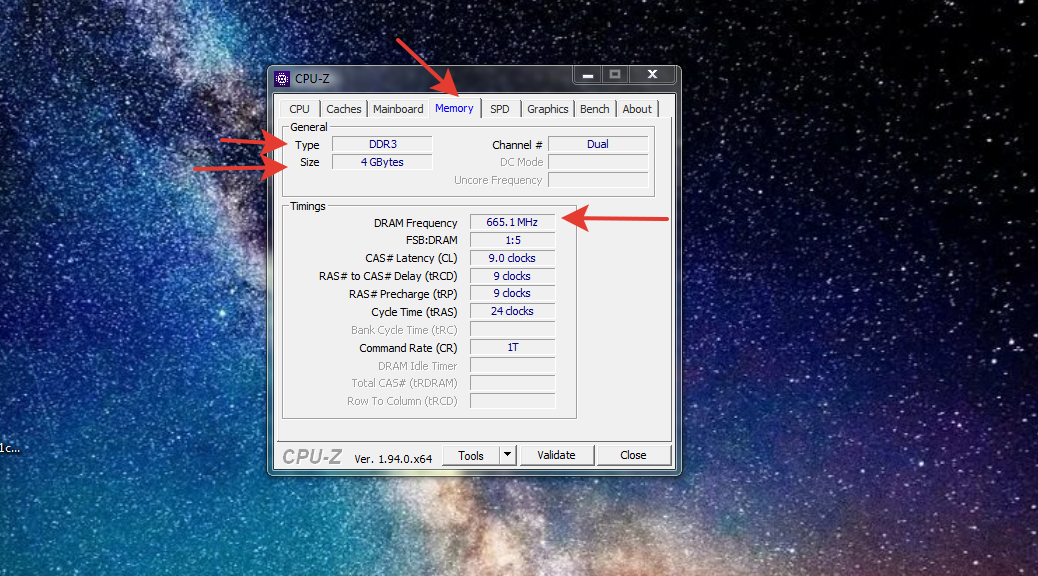
Выводы
Теперь вы знаете как установить оперативную память в компьютер правильно. Как видите, это совсем несложно. Всё можно сделать самостоятельно, без обращения в сервис-центр.
Если вы нашли ошибку, пожалуйста, выделите фрагмент текста и нажмите Ctrl+Enter.


